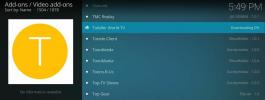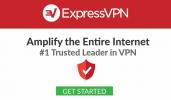قم بتثبيت Kodi لـ Xbox One
بعد سنوات من التمني والتسول والتوسل ، شق Kodi طريقه أخيرًا إلى Xbox One. ليس النصر بسبب بعض الحلول التي اكتشفها فريق كوديومع ذلك ، يرجع ذلك ببساطة إلى حقيقة أن Microsoft قد بدأت في دمج كود Windows 10 في جهاز Xbox One core. يسمح هذا بالوصول إلى مجموعة كبيرة ومتنوعة من التطبيقات الجديدة ، بما في ذلك برنامج مركز الوسائط المفضل لدينا. اقرأ عن أ دليل كامل حول كيفية تثبيت Kodi لجهاز Xbox One.
قبل أن تدوس وتبدأ في تثبيت Kodi ، يجب عليك التفكير بجدية في إضافة VPN إلى شبكتك المنزلية. لا توفر الشبكات الافتراضية الخاصة فقط خدمة تشفير حيوية لكل حزمة بيانات ، مما يضمن بقاء معلوماتك غير قابلة للقراءة وغير قابلة للتتبع ، ولكنها أيضًا تمنحك تغيرًا في الموقع ويمكن أن تساعد في الحماية من DDoS الهجمات. كل هذه الميزات مفيدة للغاية عند البث عبر Kodi أو اللعب عبر الإنترنت. وعندما يحين وقت مشاهدة فيلم ، ستتمكن من اختراق القيود الجغرافية بسهولة.
على الرغم من جهود Microsoft لدمج Windows 10 في جهاز Xbox One core ، لا يمكن للنظام دعم معظم شبكات VPN بشكل مباشر. الحل السهل والبسيط هو استخدام خدمة موثوقة توفر حماية قائمة على جهاز التوجيه ، مما يتيح لك تأمين شبكتك المنزلية بالكامل مرة واحدة ، بما في ذلك Wi-Fi ووحدة تحكم الألعاب روابط. فيما يلي بعض توصياتنا للحصول على أفضل VPN للاستخدام مع Xbox One و Kodi ، حيث تتميز كل واحدة منها بالتنزيلات السريعة والوصول غير المقيد إلى الويب والخصوصية من الدرجة الأولى.
1. IPVanish - أفضل VPN لـ Xbox
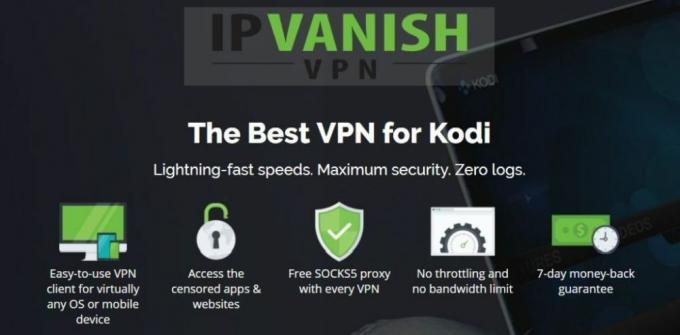
عندما لا يمكنك التضحية بالخصوصية باسم السرعة ، IPVanish هو VPN بالنسبة لك. توفر الخدمة تشفير AES 256 بت على جميع البيانات ، وحماية تسرب DNS ، ومفتاح إيقاف تلقائي ، وسياسة عدم تسجيل الدخول على جميع حركة المرور ، وخلق أساس متين للخصوصية عبر الإنترنت و خفي. أضف إلى ذلك الوصول غير المقيد تمامًا إلى الإنترنت ، بما في ذلك شبكة تزيد سرعتها عن 950 بسرعة البرق خوادم في 60 دولة مختلفة ، ولديك الوصفة المثالية لاستخدام VPN قاتل مع Xbox واحد.
كما هو الحال مع معظم الشبكات الافتراضية الخاصة ، لا يمكن تثبيت IPVanish مباشرة على نظام Xbox الخاص بك حتى الآن. أفضل خيار لك هو تثبيته من خلال جهاز التوجيه الخاص بك ، وهي عملية سترشدك صفحات دعم IPVanish خطوة بخطوة. سيؤدي ذلك إلى الحفاظ على أمان جميع أجهزتك المنزلية ، بما في ذلك وحدات التحكم في الألعاب والهواتف الذكية وأجهزة البث الأخرى.
انطلق ، امنح IPVanish فرصة مع عرضنا الحصري! اشترك اليوم واحصل على خصم 60 ٪ على الخطط السنوية ، فقط 4.87 دولارًا أمريكيًا في الشهر. يمكنك حتى استخدام ضمان استعادة الاموال لمدة سبعة ايام لتجربة خالية من المخاطر قبل الشراء.
2. ExpressVPN - أسهل للتثبيت
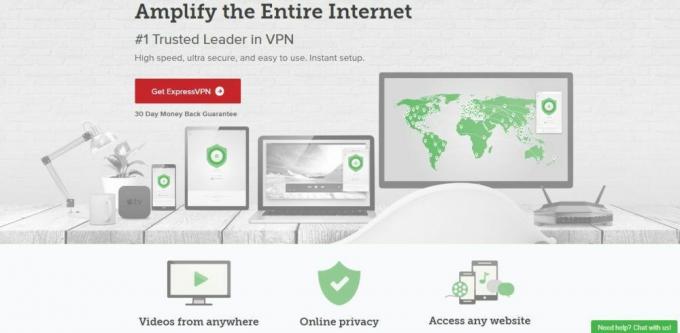
ExpressVPN سريع ، ودود ، ولديه واحدة من أفضل عمليات التثبيت لحماية حركة مرور Xbox One الخاصة بك. توفر الخدمة تشفير AES 256 بت على جميع البيانات ، وسياسة عدم تسجيل الدخول التي تغطي حركة المرور و طلبات DNS ، وكلاهما يقتل التبديل وحماية تسرب DNS ، كل الميزات التي ستحتاجها للبقاء في أمان عبر الانترنت. ستتمكن أيضًا من الوصول إلى شبكة خوادم سريعة للغاية مع أكثر من 140 موقعًا في 94 دولة مختلفة ، وكلها تساعد في الحفاظ على تشغيل التدفقات والألعاب عبر الإنترنت بسلاسة. لا تأخر مع ExpressVPN!
ExpressVPN هو واحد من عدد قليل من مزودي VPN الرئيسيين الذين يقدمون عمليات تثبيت تعتمد على جهاز التوجيه وطريقة اتصال مباشرة تعتمد على DNS لوحدات التحكم. كل ما عليك فعله هو التسجيل للحصول على حساب Dynu مجاني ، وإعداد ExpressVPN لاستخدام اسم المضيف الجديد ، ثم تكوين جهاز Xbox الخاص بك لاستخدام هذا الاتصال كخادم وكيل. يرشدك ExpressVPN خلال العملية بأكملها ، وهو أسهل بكثير مما تعتقد!
متعطش ل VPN سريع؟ استفد من عرضنا الحصري اليوم! اشترك لمدة عام مع ExpressVPN بسعر 6.67 دولارًا في الشهر واحصل على 3 أشهر مجانًا! هناك أيضًا طريقة سهلة ضمان استعادة الأموال لمدة 30 يومًا، فقط إذا لم تكن راضيًا تمامًا.
- عرض خاص: 3 شهور مجانًا (خصم 49٪ - الرابط أدناه)
- يخدم سريع مع الحد الأدنى من فقدان السرعة
- بسيط جدا وسهل الاستعمال
- سياسة صارمة لعدم الاحتفاظ بالسجلات للمعلومات الشخصية
- خدمة عملاء رائعة عبر الدردشة.
- خطة شهرية بتكلفة عالية.
كيفية تثبيت Kodi على Xbox One
يترك مشغل الوسائط الافتراضي لجهاز Xbox One الكثير مما هو مرغوب فيه. ظهرت التحسينات ببطء على مر السنين ، ولكن عندما يتعلق الأمر بالميزات الأولية والتخصيص ، فلا يمكنك التغلب على Kodi. اتبع الخطوات أدناه لتثبيته على نظام Xbox الخاص بك. لا تقلق ، إنه مجاني!
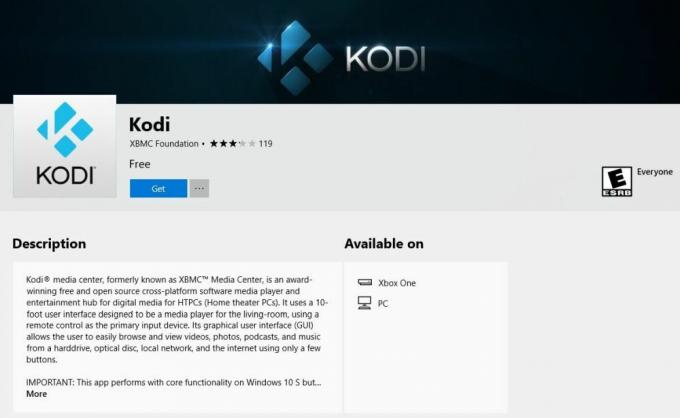
- قم بتشغيل Xbox One وتأكد من توصيله بشبكتك المنزلية.
- افتح تطبيق المتجر من الشاشة الرئيسية لوحدة التحكم.
- انتقل إلى مربع البحث في الأعلى و اكتب في "كودي"، بدون اقتباس.
- ال تحميل Kodi الرسمي يجب أن تظهر في أعلى النتائج. افتحه.
- في شاشة معلومات التطبيق ، سترى الزر المسمى "Get". انقر فوقه وسيبدأ التثبيت.
- بمجرد تثبيت Kodi ، يمكنك الوصول إليه من قائمة تطبيقات وحدة التحكم.
كيفية تحديث Kodi على Xbox One
يعد الحفاظ على تحديث البرامج أمرًا مهمًا للغاية ، خاصةً عندما يكون قيد التطوير النشط. يمكن أن يمنحك تحديث Kodi الوصول إلى ميزات جديدة وإصلاحات الاستقرار وأمان أفضل. وهذا يعني أيضًا أنك ستحصل على إصدارات أعلى بمعدل أسرع ، بما في ذلك Kodi 18 "Leia" المنتظر بشدة.
إذا لم تقم بإيقاف تشغيل التحديثات التلقائية ، فستتحقق وحدة تحكم Xbox One من وجود محتوى جديد أثناء وضع الخمول ، ثم تخطرك بإصدار محدث متاح بمجرد تشغيل التطبيق المعني. إذا تم إصدار تحديث Kodi ، فسيكون لديك خيار تنزيله على الفور. إذا لم يحدث ذلك ، يمكنك دائمًا البحث يدويًا عن إصدارات جديدة من خلال الانتقال إلى "ألعابي وتطبيقاتي> التحديثات".
كيفية إلغاء تثبيت Kodi على Xbox One
إذا نفدت المساحة وتحتاج إلى التخلص من بعض المحتوى ، يتيح لك Xbox إلغاء تثبيت الألعاب والتطبيقات في خطوات قليلة. لا تستهلك Kodi نفسها مساحة كبيرة على نظامك ، ولكن إذا كنت بحاجة إلى إلغاء تثبيتها ، فما عليك سوى اتباع الدليل أدناه.
- من شاشة الصفحة الرئيسية لـ Xbox One ، حدد ألعابي وتطبيقاتي.
- ابحث عن Kodi في القائمة. تصفية أو فرز المحتوى إذا لزم الأمر.
- قم بتمييز تطبيق Kodi ، ثم اضغط على زر القائمة على وحدة التحكم الخاصة بك.
- أختر "إدارة التطبيق"، ثم "الغاء التثبيت". ستتم إزالة Kodi من النظام الخاص بك على الفور.
ماذا يمكنك أن تفعل مع Kodi على Xbox؟
بدأت Kodi حياتها كـ XBMC ، أو مركز وسائط Xbox. تم تصميم البرنامج لتحويل وحدة تحكم Xbox الأصلية إلى قوة وسائط ، مما يسمح لها بتشغيل وتنظيم مجموعة الفيديو بالكامل بسهولة. انتهى Kodi في نهاية المطاف بحياة خاصة به ، ولكن من المناسب أن يتمكن في النهاية من الاستمتاع بمساحة على نظام Xbox One الحديث. فيما يلي بعض الاستخدامات الأكثر شيوعًا لـ Kodi على Xbox.
استخدم مشغل وسائط أفضل
تم تصميم Kodi لتشغيل كل أنواع الوسائط التي يمكن تخيلها ، من الموسيقى إلى افلام مباشرة. لا يوجد شيء يمكنك رميها عليه لا يمكن للبرنامج التعامل معه ، وهو يفعل ذلك دون تلعثم أو تعطل أيضًا. تم تصميم عناصر تحكم Kodi للعمل بشكل جيد مع جميع أنواع طرق الإدخال البديلة: الشاشات التي تعمل باللمس ، وأجهزة التحكم عن بُعد ، وأجهزة الألعاب ، وكل شيء بينهما. إنه بديل رائع لمشغل الوسائط الافتراضي لوحدة التحكم. بمجرد أن تعتاد على Kodi ، سيكون لديك صعوبة في العودة.
قم بتثبيت الإضافات
مجتمع Kodi الإضافي هو سبب آخر يجعل برنامج مركز الوسائط شائعًا جدًا. يأتي كل تنزيل مع نسخة Kodi repo الرسمية المثبتة مسبقًا. يمنحك هذا الوصول إلى عشرات التدفقات المجانية والقانونية ، كل شيء من الأفلام إلى البرامج التلفزيونية إلى محتوى كاميرا الويب. هناك أيضًا نظام بيئي هائل من الوظائف الإضافية غير الرسمية التي تعمل على توسيع وظائف Kodi لتشمل تدفقات الأفلام والقنوات التلفزيونية الحية والأفلام الكلاسيكية وغير ذلك الكثير.
دفق البث التلفزيوني المباشر
يقدم Xbox One حفنة من مجموعات البث المباشر ، ولكن مع Kodi ، يمكنك مشاهدة المزيد. ثبّت الإضافات المناسبة وستتمكن من عرض محتوى البث من جميع أنحاء العالم. هل تريد مشاهدة حلقات تلفزيونية جديدة أثناء بثها؟ ماذا عن مراقبة الأحداث المحلية من خارج بلدتك؟ يجعل Kodi من الممكن ، ويعمل مثل الحلم على وحدة تحكم Xbox الخاصة بك أيضًا.
مشاهدة الألعاب الرياضية
الوصول إلى تدفقات رياضية موثوقة وعالية الجودة ليس بالأمر السهل على الإطلاق. Kodi يسد الفجوة بشكل جيد مع مجموعة من خدمات البث الرياضية المجانية تسحب المحتوى من جميع أنحاء الويب. يمكنك التقاط يعيش كرة القدم، كرة السلة ، البيسبول ، الهوكي ، تنس، والجولف ، ومباريات كرة القدم الأخيرة ، والميزات المؤرشفة والمقابلات ، وأي شيء آخر يمكنك تخيله.
كيفية تثبيت الإضافات إلى Kodi على Xbox
ميزة أخرى للانضمام إلى مجتمع Kodi هي الاستمتاع بواجهة موحدة لا تتغير بين الأنظمة. يعمل التطبيق على العشرات من تكوينات الأجهزة المختلفة ، حتى الهواتف الذكية ، حريق تلفزيون العصي، وأجهزة الكمبيوتر. عادة ما يعني هذا تخطيطًا مختلفًا لكل شاشة ونظام تحكم ، لكن Kodi يتخلى عن ذلك لصالح تصميم عالمي واحد. في أي وقت ترى فيه تعليمات تثبيت وظائف Kodi الإضافية ، يمكنك استخدامها على جهاز Xbox One الخاص بك ، لا مشكلة.
عملية تثبيت Kodi الإضافية
بمجرد تثبيت Kodi على Xbox الخاص بك ، يصبح عالم المحتوى فجأة تحت تصرفك. الخيارات مذهلة ، لدرجة أنك قد تشعر بالضياع والارتباك في البداية. لا تقلق ، على الرغم من ذلك ، بعد بضعة عمليات تثبيت ، ستحصل على تعليق! محتوى Kodi مجاني وسهل الاستخدام ، لذلك لا ضرر في إضافة شيء لن تحتاجه. اتبع الخطوات أدناه لتثبيت وظيفة إضافية لإثراء تجربة Kodi.
- ابحث عن الوظيفة الإضافية التي تريد تثبيتها جنبًا إلى جنب مع عنوان URL الخاص بالمستودع المرتبط. من الأفضل القيام بذلك على جهاز الكمبيوتر. يمكنك أن تبدأ لدينا فئة كودي للحصول على بعض الاقتراحات الرائعة.
- على جهاز Xbox One الخاص بك ، قم بتشغيل Kodi ، ثم انتقل إلى رمز الترس> إعدادات النظام> الوظائف الإضافية
- تبديل شريط التمرير إلى جانب "مصادر غير معروفة" اختيار.
- ارجع إلى قائمة النظام ، ثم توجه إلى مدير الملفات> إضافة مصدر
- اكتب عنوان URL الخاص بمستودع الوظيفة الإضافية، قم بإنشاء اسم مخصص ، ثم حدد "موافق".
- ارجع إلى قائمة Kodi الرئيسية واختر "الإضافات".
- انقر على رمز مربع فتح في الجزء العلوي من شريط القائمة واختر "تثبيت من ملف مضغوط".
- حدد المستودع الذي أضفته للتو. بمجرد تثبيته ، اختر "التثبيت من المستودع" خيار القائمة.
- انتقل إلى الوظيفة الإضافية و تثبيت عليه.
- بعد لحظات ، سيتم توفير الوظيفة الإضافية من خلال قائمة الإضافات الرئيسية لـ Kodi.
ملاحظات التوافق
ذكر فريق تطوير Kodi أن جميع الإضافات لن تكون متوافقة على الفور مع البرنامج على Xbox One. هذا يتعلق بعملية النقل ومن المرجح أن يتم علاجه مع مرور الوقت. إذا واجهت وظيفة إضافية لا يتم تشغيلها أو عدم بثها ، فمن المحتمل أنها تواجه مشكلة في الوصول إلى الملفات الضرورية على Xbox. خيارك الوحيد هو استخدام وظيفة إضافية بديلة أو انتظار إصدار إصلاح التوافق.
هل إضافات Kodi آمنة للاستخدام؟
الإجابة المختصرة هي نعم ، فكلما كانت أطول نعم ، على الأرجح. يتمتع مجتمع Kodi الإضافي بسمعة غير مستحقة إلى حد كبير لكونه مليئًا بالمحتوى المقرصن والمطورين الغاضبين الذين يتطلعون إلى الاستفادة من اللافتات غير المشبوهة. حقيقة الأمر هي أنك نادرًا ما تواجه مشاكل عند استخدام الإضافات. الخطر الأكبر هو عدم تحميل الدفق. هذا لا يعني أنك لن تواجه رمزًا ضارًا ، ولهذا السبب يعد اتخاذ بعض الاحتياطات الأساسية فكرة جيدة للغاية.
أفضل دفاع ضد الإضافات السيئة هو التمسك بمستودعات موثوقة. أي شيء من الريبو الرسمي لـ Kodi (المتضمن في التطبيق) مضمون ليكون آمنًا. المحتوى الآخر أكثر خطورة ، ولكن إذا اخترت إعادة شراء شعبية تحظى بصيانة جيدة ، فمن المرجح أن تكون نظيفة. كما أنها خطوة ذكية لاستخدام VPN أثناء البث على Kodi، حتى على Xbox One. لقد قدمنا خدمتين موصى بهما أعلاه ، وكلاهما أماكن رائعة للبدء.
استنتاج
استغرق الأمر بضع سنوات حتى تتحقق بشكل صحيح ، ولكن الآن بعد أن أصبحت Kodi متاحة على Xbox One ، أصبح من السهل تحويل وحدة التحكم الخاصة بك إلى آلة بث وسائط قوية بشكل لا يصدق. الأفلام الرائجة والمسلسلات التلفزيونية والأنيمي والأفلام الأجنبية والرياضات الحية ، سمها ما تملكه Kodi. بمجرد العثور على الإضافات المناسبة وحماية اتصالك بشبكة VPN جيدة ، فأنت حر في استكشاف عالم من المحتوى.
بحث
المشاركات الاخيرة
KissCartoon لا يعمل: أفضل البدائل لمشاهدة الرسوم المتحركة على Kodi
لقد كان يومًا حزينًا لعشاق الرسوم المتحركة عندما تم إغلاق موقع البث...
إضافة Ares Fitness إلى Kodi: كيفية مشاهدة التدريبات على Kodi مع Ares Fitness
معظم الناس يرون كودي كمركز ترفيهي في نهاية المطاف. يمكنك من خلاله ت...
إضافة iTV Player Kodi
iTV هي شبكة تلفزيون بريطانية ، ويسمح مشغل iTV عبر الإنترنت لسكان ال...